Stai affrontando problemi solo perché il tuo filtro non funziona in Excel? Non c’è più bisogno di soffrire di questo problema….!
Come oggi ho scelto questo argomento specifico di “filtro Excel non funzionante” per rispondere. Tutto sommato questo post ti aiuterà a esplorare i motivi alla base del perché la funzione di filtro non funziona in Excel e i modi per risolvere il problema del filtro di Excel che non funziona.
Perché il tuo filtro non funzionante in Excel e come risolverlo?
Motivo 1 # filtro Excel non funziona con righe vuote
Un problema molto comune con la funzione di filtro di Excel è che non funziona con le righe vuote. Il filtro Excel non conta le celle con i primi spazi vuoti.
Per risolvere questo problema, è necessario scegliere l’intervallo subito prima di utilizzare la funzione di filtro. Per un’idea più chiara di come eseguire questa attività, controlla il seguente esempio.
- Prima di utilizzare la funzione di filtro di Excel sulla colonna C. puoi scegliere completamente la colonna “C” o semplicemente selezionare i dati che desideri filtrare.

- Dalla scheda “dati” selezionare l’opzione “Filtro”. Ora tutti gli elementi diventano visibili nell’elenco delle caselle di controllo del filtro o nell’elenco filtrato.

- Allo stesso modo, è necessario scegliere gli intervalli di celle o più colonne prima dell’applicazione della funzione di filtro.

Motivo 2 # Effettuare una selezione corretta dei dati
Se il foglio di lavoro contiene righe o colonne vuote. Oppure, se desideri filtrare solo l’intervallo specifico, scegli la sezione che desideri filtrare prima di attivare il filtro.
Se non scegli l’area, Excel applica il filtro su quella completa. Ciò può anche comportare la selezione fino alla prima colonna o righe vuote escludendo i dati presenti dopo gli spazi.
Quindi sarà meglio se selezioni manualmente i dati in cui desideri applicare la funzione di filtro di Excel.
- Per rimuovere le righe vuote dall’area del filtro selezionata. Innanzitutto attiva il filtro e poi clicca sulla freccia a tendina presente in ogni colonna per visualizzare l’elenco dei filtri.
- Ora rimuovere il segno di spunta su “(Seleziona tutto)”, quindi spostarsi a destra in fondo all’elenco dei filtri. Scegli l’opzione “(Vuoti)” e tocca OK.
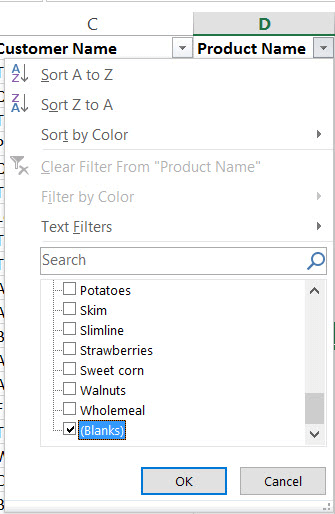
- Solo dopo questo, le righe vuote appariranno chiaramente sullo schermo.
- Per una facile identificazione, il numero di riga di ciascuna riga vuota viene visualizzato in blu.
- Per cancellare queste righe vuote. È necessario selezionare prima queste righe e quindi fare clic con il pulsante destro del mouse sul numero di riga di colore blu. Scegli l’opzione Elimina dall’opzione elencata per eliminare le righe vuote selezionate.
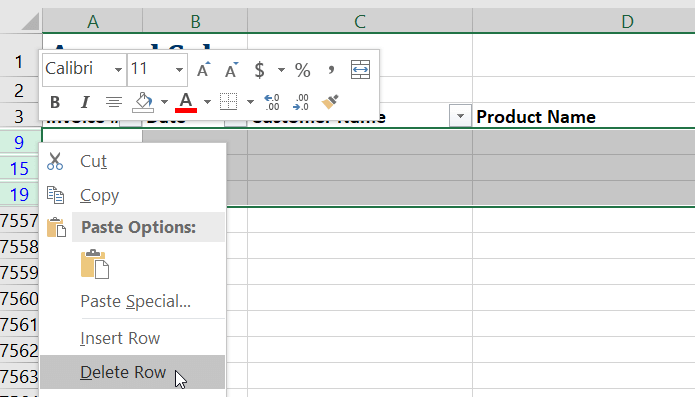
- Disattivando il filtro è possibile vedere le righe che ora sono state rimosse.
Motivo 3 # Controlla le intestazioni delle colonne
- Controllare i dati che hanno solo una riga di intestazioni di colonna.
- Per ottenere più righe per l’intestazione, nella cella è sufficiente digitare la prima riga. Dopo di che premere l’opzione “ALT + INVIO” per digitare la nuova riga della cella.
- In questi casi, anche la funzione Testo a capo funziona alla grande per formattare correttamente le celle.

Motivo 4 # Controlla le celle unite
Un altro motivo per cui il tuo filtro Excel non funziona è a causa delle celle unite.
Quindi separa se hai celle unite nel foglio di calcolo.
Se le intestazioni delle colonne vengono unite, il filtro Excel non è in grado di scegliere gli elementi presenti dalle colonne unite.
La stessa cosa accade con le righe unite. Il filtro di Excel non conterà i dati delle righe unite.

Per separare le celle:
- Vai alla scheda Home e al gruppo Allineamento.
- Ora premi la freccia in basso presente in Unisci e centra e scegli l’opzione Dividi celle.

Motivo 5 # Verifica la presenza di errori
Controlla attentamente che i tuoi dati non includano errori.
Supponiamo che se stai filtrando i valori “Primi 10”, “Sopra la media” o “Sotto la media” all’interno del tuo elenco, l’utilizzo dei filtri per i numeri diventa obbligatorio. In caso contrario, l’errore potrebbe impedire all’applicazione Excel di applicare il filtro.
- Per rimuovere gli errori utilizzare i filtri per recuperarli. Di solito vengono elencati in fondo all’elenco, quindi scorri verso il basso.
- Scegli l’errore e tocca l’opzione OK. Dopo aver individuato l’errore, correggilo o eliminalo e quindi ripulisci solo il filtro.
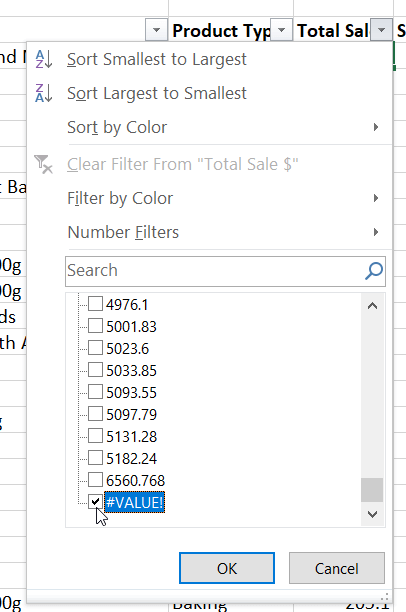
Motivo 6 # Controlla le righe nascoste
Nel filtro di Excel, l’elenco delle righe nascoste non verrà visualizzato come opzione di filtro.
- Per mostrare le righe in primo luogo è necessario scegliere l’area con le righe nascoste. Ciò significa che devi scegliere le righe da presentare sotto o sopra i dati nascosti.
- Dopodiché puoi fare clic con il pulsante destro del mouse sull’area dell’intestazione delle righe. Oppure puoi scegliere l’opzione Scopri. OPPURE vai alla scheda Home> gruppo celle> Formato> Nascondi e Scopri> opzione Mostra righe.

Motivo 7 # Controlla gli altri filtri
Verifica che il tuo filtro non sia stato lasciato su nessun’altra colonna.
L’opzione migliore per cancellare tutti i filtri di Excel è toccare il pulsante Cancella presente sulla barra multifunzione (che si trova nella sezione destra del pulsante del filtro).

Questo lascerà il filtro attivato, ma cancellerà tutte le impostazioni del filtro. Quindi ora puoi ricominciare da capo con i tuoi dati completi.
Motivo 8 # Il pulsante Filtro è disattivato
Se il pulsante della funzione Filtro appare di colore grigio, significa che il filtro non funziona in Excel. La ragione di ciò può essere che i tuoi fogli di lavoro raggruppati.
Quindi controlla se i tuoi fogli di lavoro sono raggruppati o meno.
- È possibile identificarlo facilmente osservando la barra del titolo dove generalmente appare il nome del file nella parte superiore dello schermo.
- Se viene visualizzato il “Nome del file” – Gruppo, significa che il foglio di lavoro è raggruppato.
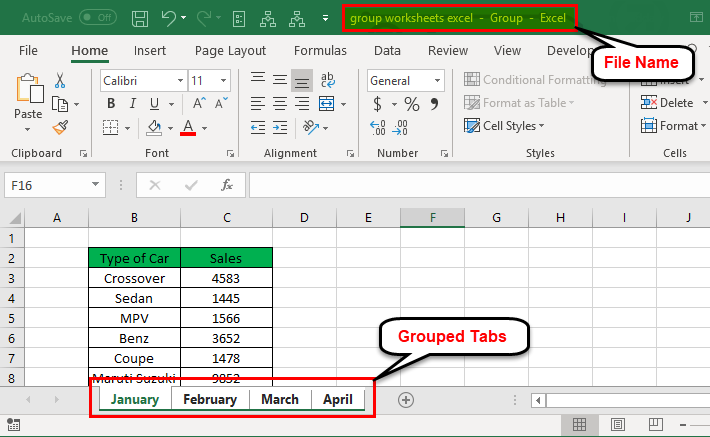
- In questo caso, separare il foglio di lavoro può risolvere il problema della funzione di filtro che non funziona in Excel.
- Quindi scendi al tuo foglio di lavoro e fai clic con il tasto destro sulla scheda del foglio. Dopodiché scegli l’opzione Separa fogli.

- Vedrai, dopo aver effettuato di nuovo queste modifiche, l’opzione di filtro inizia ad apparire.
Motivo 9 # Il filtro “Uguale a” non funziona
Durante l’utilizzo del filtro Uguale a, Filtro numero o Filtro data, se Excel non mostra i dati corretti, controlla se il formato dei dati è lo stesso o meno.
Supponiamo, se hai 2 celle e in ogni cella, hai inserito 1000 come dati. Una cella è formattata in formato “valuta” e un’altra è formattata in formato “numero”. Quindi, quando si utilizza l’opzione “Filtri numero, uguale”, Excel recupererà solo le corrispondenze in cui è stato digitato anche il formato numerico.
Solo digitando il testo 1000 si cercherà la corrispondenza per le celle solo nel formato numerico. Mentre digitando il testo $ 1.000,00 verranno cercate le celle formattate come “Valuta”.
La stessa regola è applicabile anche nel caso delle date. Il 16 gennaio 19 e il 16 gennaio 2019 sono entrambi diversi. Quindi assicurati che la colonna di dati completa sia formattata nello stesso formato per evitare che la funzione di filtro non funzioni nel problema di Excel.
Incartare Su:
La prima cosa che i filtri di Excel controllano sempre è se i tuoi dati corrispondono o meno ai suoi standard di layout di base. Se stai seguendo tutte le regole dei filtri di Excel, non otterrai il problema di non funzionamento del filtro di Excel.
Quindi, controlla attentamente se stai seguendo correttamente tutte le regole del filtro Excel sopra menzionate.
Se nessuna delle soluzioni precedenti funziona per risolvere il problema del filtro Excel non funzionante, chiedi informazioni sulle tue domande sulla nostra pagina Facebook e Twitter.
